Confronto Zoom schermo Android, iOS, Windows Phone 8
Una funzione molto utile non solo per gli ipovedenti ma anche per tutti quelli che non hanno una vista da falco è lo zoom dello schermo. Non parlo dello zoom delle foto o delle pagine web che tutti conoscono, ma della possibilità di ingrandire qualsiasi parte (o quasi) dello schermo indipendentemente dall'applicazione che si sta usando.
L'attivazione di questa modalità avviene per tutti i principali sistemi operativi mobili tramite le impostazioni di accessibilità.
Tale sezione è normalmente dedicata all'attivazione di quelle funzionalità utili a persone con ridotta o impedita capacità sensoriale, motoria, o psichica. La maggior parte di tali funzioni riguardano i problemi della vista.
Ma anche se si ha una vista normale e non da falco (da 10 decimi in su) capita spesso che ci sono dei dettagli o del testo troppo piccolo per essere letti con chiarezza.
È allora possibile utilizzare la funzione zoom o lente di ingrandimento per aumentare le dimensioni del contenuto dello schermo.
Vediamo come si attiva e si usa sui principali sistemi operativi mobili.
Apple iOS( iPad, iPhone, iPod).
L'azienda della mela morsicata è stata la prima ad offrire un sistema efficace di ingrandimento dello schermo introdotto (credo) con iOS4.
La sezione accessibilità si trova in Impostazioni > Generali > Accessibilità, quindi la seconda voce, Zoom, può essere attivata o disattivata.
Lo Zoom ingrandisce l'intero schermo:
Funzionalità testata a lungo su iPhone 4 e qualche volta su iPad
Google Android
Una delle più gravi carenze di Android era proprio la carenza di una funzione di ingrandimento dello schermo introdotta alla fine del 2012 con la versione 4.2 Jelly Bean.
La sezione accessibilità si trova in (Applicazioni ) > Impostazioni > Accessibilità quindi selezionare la voce Gesti d'ingrandimento (Nexus 7)
oppure (Applicazioni ) > Impostazioni > Accessibilità > Scheda dispositivo quindi selezionare la voce Ingrandimento (Samsung Galaxy S4)
Da guida Nexus 7:
Quando questa funzione è attiva puoi ingrandire temporaneamente gli elementi visualizzati sullo schermo o utilizzare la modalità di ingrandimento per eseguire facilmente lo zoom e la panoramica dello schermo (per utenti ipovedenti).
Nota. Il triplo tocco per ingrandire funziona ovunque tranne che per la tastiera e i pulsanti di navigazione.
Ingrandimento temporaneo. Tocca tre volte e tieni premuto.
Ingrandimento e panoramica. Tocca tre volte e tieni premuto, quindi trascina il dito.
Attivazione o disattivazione della modalità di ingrandimento. Tocca tre volte e rilascia, oppure apri o esci da un'applicazione per uscire dalla modalità di ingrandimento.
In modalità di ingrandimento puoi:
Fare una panoramica: trascina due o più dita sullo schermo.
Regolare il livello di zoom: unisci due o più dita come per fare un pizzicotto o allontanale. (zoom max 500%)
Purtroppo la modalita ingrandimento interferisce pesantemente sia con i giochi che con le applicazioni musicali: nei giochi si attiva sempre per errore essendo il tocco ripetuto abituale in molti giochi, nelle applicazioni di emulazione tastiera oltre ad attivarsi involontariamente determina un rallentamento fastidioso nella risposta dei tasti.
Consiglio di attivare i Gesti d'ingrandimento sono in caso ce ne sia effettivamente bisogno.
Microsoft Windows Phone 8
Anche Microsoft arriva in ritardo sul piano dell'accessibilità introducendo la funziona Lente d'ingrandimento con Windows Phone 8 credo nel settembre 2010, arrivando poco dopo iOS 4 della Apple.
La sezione accessibilità si trova in (Elenco delle App) > Impostazioni > accessibilità quindi selezionare la voce Lente d'ingrandimento.
Per ingrandire una pagina che stai guardando:
Per ingrandire fai un doppio tocco con due dita.
Per cambiare l'ingrandimento, fai un doppio tocco con due dita e tienile premute sullo schermo, quindi spostale verso l'alto o verso il basso per aumentare o diminuire l'ingrandimento (zoom max 1000%).
Attivazione o disattivazione della modalità di ingrandimento. Tocca due volte con due dita e rilascia
Non sembra interferire con i giochi e le applicazioni di emulazione tastiera musicale, a meno che non sia richiesto utilizzare la stessa gestualità (doppio tocco ravvicinato). Mi sembra si comporti in maniera molto simile alla equivalente funzionalità di iOS, ma il fatto di usare due dite invece di tre per spostare lo schermo e il livello di zoom rendono forse la migliore la soluzione adottata dalla Microsoft.
Ho utilizzato il forse perché ho utilizzato la Lente d'ingrandimento solo brevemente su un Nokia Lumia 520.
Nel complesso quindi bocciato (o rimandato) Android, promossi iOS e Windows Phone 8.
Non vorrei che Android, arrivando per ultimo, abbia dovuto affrontare una serie di ostacoli brevettuali posti in essere da Microsoft ed in particolare da Apple.
L'attivazione di questa modalità avviene per tutti i principali sistemi operativi mobili tramite le impostazioni di accessibilità.
Ma anche se si ha una vista normale e non da falco (da 10 decimi in su) capita spesso che ci sono dei dettagli o del testo troppo piccolo per essere letti con chiarezza.
È allora possibile utilizzare la funzione zoom o lente di ingrandimento per aumentare le dimensioni del contenuto dello schermo.
Vediamo come si attiva e si usa sui principali sistemi operativi mobili.
Apple iOS( iPad, iPhone, iPod).
L'azienda della mela morsicata è stata la prima ad offrire un sistema efficace di ingrandimento dello schermo introdotto (credo) con iOS4.
La sezione accessibilità si trova in Impostazioni > Generali > Accessibilità, quindi la seconda voce, Zoom, può essere attivata o disattivata.
Lo Zoom ingrandisce l'intero schermo:
- Tocca due volte con tre dita per ingrandire (200%).
- Trascina con tre dita per spostarti lungo lo schermo
- Tocca due volte con tre dita e senza staccare trascina per modificare lo zoom dal 100% al 500%
- Attivazione o disattivazione della modalità di ingrandimento. Tocca due volte con tre dita e rilascia
Funzionalità testata a lungo su iPhone 4 e qualche volta su iPad
Google Android
Una delle più gravi carenze di Android era proprio la carenza di una funzione di ingrandimento dello schermo introdotta alla fine del 2012 con la versione 4.2 Jelly Bean.
La sezione accessibilità si trova in (Applicazioni ) > Impostazioni > Accessibilità quindi selezionare la voce Gesti d'ingrandimento (Nexus 7)
oppure (Applicazioni ) > Impostazioni > Accessibilità > Scheda dispositivo quindi selezionare la voce Ingrandimento (Samsung Galaxy S4)
Da guida Nexus 7:
Quando questa funzione è attiva puoi ingrandire temporaneamente gli elementi visualizzati sullo schermo o utilizzare la modalità di ingrandimento per eseguire facilmente lo zoom e la panoramica dello schermo (per utenti ipovedenti).
Nota. Il triplo tocco per ingrandire funziona ovunque tranne che per la tastiera e i pulsanti di navigazione.
Ingrandimento temporaneo. Tocca tre volte e tieni premuto.
Ingrandimento e panoramica. Tocca tre volte e tieni premuto, quindi trascina il dito.
Attivazione o disattivazione della modalità di ingrandimento. Tocca tre volte e rilascia, oppure apri o esci da un'applicazione per uscire dalla modalità di ingrandimento.
In modalità di ingrandimento puoi:
Fare una panoramica: trascina due o più dita sullo schermo.
Regolare il livello di zoom: unisci due o più dita come per fare un pizzicotto o allontanale. (zoom max 500%)
Purtroppo la modalita ingrandimento interferisce pesantemente sia con i giochi che con le applicazioni musicali: nei giochi si attiva sempre per errore essendo il tocco ripetuto abituale in molti giochi, nelle applicazioni di emulazione tastiera oltre ad attivarsi involontariamente determina un rallentamento fastidioso nella risposta dei tasti.
Consiglio di attivare i Gesti d'ingrandimento sono in caso ce ne sia effettivamente bisogno.
Microsoft Windows Phone 8
Anche Microsoft arriva in ritardo sul piano dell'accessibilità introducendo la funziona Lente d'ingrandimento con Windows Phone 8 credo nel settembre 2010, arrivando poco dopo iOS 4 della Apple.
La sezione accessibilità si trova in (Elenco delle App) > Impostazioni > accessibilità quindi selezionare la voce Lente d'ingrandimento.
Per ingrandire una pagina che stai guardando:
Per ingrandire fai un doppio tocco con due dita.
Per cambiare l'ingrandimento, fai un doppio tocco con due dita e tienile premute sullo schermo, quindi spostale verso l'alto o verso il basso per aumentare o diminuire l'ingrandimento (zoom max 1000%).
Attivazione o disattivazione della modalità di ingrandimento. Tocca due volte con due dita e rilascia
Non sembra interferire con i giochi e le applicazioni di emulazione tastiera musicale, a meno che non sia richiesto utilizzare la stessa gestualità (doppio tocco ravvicinato). Mi sembra si comporti in maniera molto simile alla equivalente funzionalità di iOS, ma il fatto di usare due dite invece di tre per spostare lo schermo e il livello di zoom rendono forse la migliore la soluzione adottata dalla Microsoft.
Ho utilizzato il forse perché ho utilizzato la Lente d'ingrandimento solo brevemente su un Nokia Lumia 520.
Nel complesso quindi bocciato (o rimandato) Android, promossi iOS e Windows Phone 8.
Non vorrei che Android, arrivando per ultimo, abbia dovuto affrontare una serie di ostacoli brevettuali posti in essere da Microsoft ed in particolare da Apple.
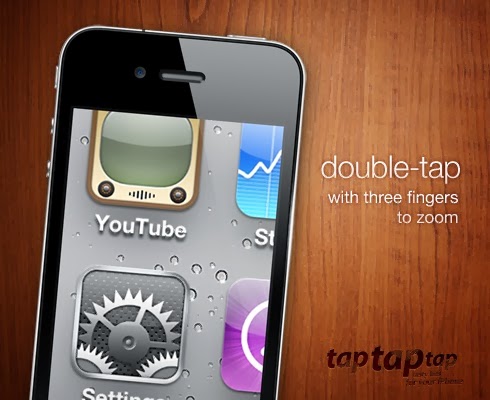



Commenti
Posta un commento
Ringrazio tutti quelli che vorranno lasciare un commento o che seguiranno o sottoscriveranno il mio blog. Il linea di massima cercherò sempre di rispondere.
Nel caso vogliate fare delle richieste o dei commenti off-topic ossia non collegati all'argomento dell'articolo, vi sarei grato se li postaste sulla pagina Facebook del blog. Grazie!